随着科技的不断进步,蓝牙技术已经成为我们生活中不可或缺的一部分。然而,有时我们可能会遇到电脑蓝牙连接后没有声音的问题,这给我们的使用带来了一定的困扰。在本文中,我们将探讨电脑蓝牙无声问题的原因,并给出解决办法,帮助读者解决这一问题。
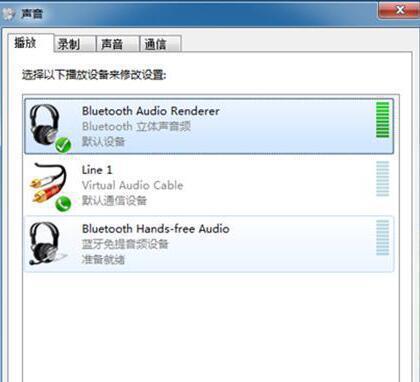
1.蓝牙设备未连接上电脑
-确保蓝牙设备已正确连接到电脑。
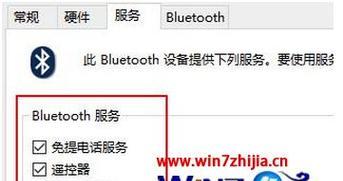
-检查设备是否需要进行特定的配对操作。
2.电脑音频设置问题
-检查电脑音量设置,确保音量未被静音或调低。
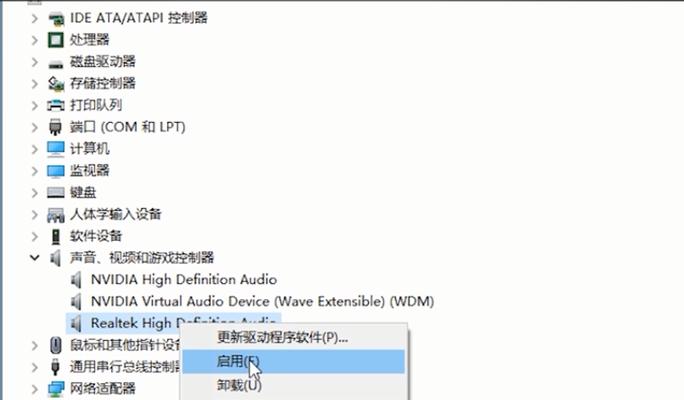
-确认电脑音频输出设备已正确设置为蓝牙设备。
3.蓝牙驱动问题
-检查蓝牙驱动程序是否已正确安装。
-如需更新驱动程序,请前往制造商的官方网站下载最新版本。
4.蓝牙设备电量不足
-检查蓝牙设备的电量是否充足。
-若电量不足,将设备连接到电源充电。
5.蓝牙信号干扰
-将蓝牙设备和电脑之间的距离缩短。
-尝试消除周围可能产生干扰的设备或信号源。
6.低品质蓝牙设备
-一些廉价或低质量的蓝牙设备可能存在音频输出问题。
-考虑购买品牌知名度较高的蓝牙设备。
7.音频输出设置错误
-检查操作系统或音频播放软件的音频输出设置,确保正确选择蓝牙设备。
8.重新配对蓝牙设备
-尝试将蓝牙设备从已配对设备列表中删除,然后重新配对。
-注意:此操作可能会导致其他连接设置和数据丢失。
9.更新操作系统
-确保电脑的操作系统已更新至最新版本。
-有时旧版本的操作系统可能无法完全兼容蓝牙设备。
10.硬件故障
-如果所有解决方法都无效,可能是蓝牙硬件出现故障。
-考虑联系制造商或维修专业人员进行检修。
11.检查音频线连接
-如使用有线音频输出设备,确保音频线正确连接到电脑。
12.检查音频设置
-确保音频设置中的默认输出设备是蓝牙设备。
13.检查软件设置
-检查操作系统或音频播放软件中的音频设置,确保音频输出正常。
14.音量增加
-尝试增加蓝牙设备或电脑的音量设置,确保声音不会被静音。
15.重新启动设备
-有时,重新启动电脑和蓝牙设备可以解决无声问题。
电脑蓝牙无声问题可能是由多种原因引起的,包括连接问题、驱动问题、信号干扰等。通过仔细检查硬件和软件设置,以及采取适当的解决方法,我们可以解决这一问题并恢复蓝牙设备的正常音频输出。如果所有方法都无效,可能需要考虑硬件故障或联系专业人员进行修理。
